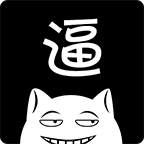轻松掌握重装Win10分区的终极指南
时间:2025-01-16 01:15:07
前言
对于我而言,重装系统并不是一件陌生的事情。每当我的电脑开始卡顿,或者遇到一些难以解决的问题时,重装系统总是一个可靠的选择。而在整个过程中,**分区**是一个至关重要的步骤,合理的分区可以让系统更加高效,数据管理更加清晰。
准备工作
在进行重装之前,我通常会做好一些准备工作,确保整个过程顺利进行。以下是我建议的准备步骤:
- 备份重要数据:在重新分区的过程中,有可能会丢失数据,因此我会提前将文件备份到外置硬盘或者云端。
- 下载Windows 10镜像:我会从官方网站下载最新的Windows 10系统镜像,并制成U盘启动盘。
- 了解分区需求:在重装系统之前,我会明确自己的需要,比如我希望有多个分区用于不同的用途,如系统盘、软件盘和文件盘等。
重装Win10的步骤
当准备工作完成后,我就可以开始重装系统。以下是具体的步骤:
步骤一:进入BIOS设置
重新启动电脑,在启动时按下特定的快捷键(如F2、DEL等,具体取决于我电脑的品牌),进入BIOS设置程序。在这里,我会设置电脑从U盘启动。
步骤二:从U盘启动
设置完BIOS后,我会插入制作好的U盘,然后重启电脑。进入Windows 10安装界面后,我会选择“安装Windows”,接着接受许可协议。
步骤三:选择自定义安装
当系统询问安装类型时,我通常会选择“自定义:仅安装Windows(高级)”。这时会弹出磁盘分区的选择界面。
步骤四:进行分区操作
在这个步骤中,我会看到所有硬盘的分区信息。对于需要重装的硬盘,我会按照以下的方式进行操作:
- 删除旧的分区:我可以选择旧的分区,点击“删除”,然后系统会提示是否确认,此时我会确认删除。
- 新建分区:接下来,我需要点击“新建”,然后系统会自动计算出分区大小,通常我会根据需求来设置系统盘的大小。像我的系统盘往往设置为120GB左右。
- 格式化分区:在创建好分区之后,我会点击选中的分区,点击“格式化”,确保数据完全清除。
步骤五:继续安装
分区操作完成后,我会选择创建好的主分区,点击“下一步”。系统会开始安装Windows 10,整个过程可能需要一些时间。
步骤六:设置新系统
安装完成后,系统会自动重启。在重启后,我会根据提示进行系统的初步设置,比如选择语言、时区、网络等。
常见问题
在我进行重装和分区的时候,有一些常见问题也曾出现过,以下是我总结的几条解决方法:
- 分区后无法识别:有时候在分区后会出现无法识别的现象,此时我会检查BIOS设置,确保硬盘设置正确。
- 数据丢失:如我忘记备份数据,可能会导致重要文件的丢失。在这种情况下,我会考虑使用数据恢复软件进行尝试。
- 安装卡顿:如果发现安装过程中卡顿,我会考虑重新制作U盘启动盘,确保其完整性。
最后的提醒
在完成重装和分区后,我还会注意定期对系统进行备份和维护。重装系统虽然可以解决临时问题,但定期备份可以更好地保护我的数据安全。
通过这篇文章,我希望能帮助到正在考虑重装Win10的小伙伴们,让你们在这一过程中少走弯路。如果你还有其他关于系统安装的问题或想要深入了解的其他主题,都可以在后续的学习中继续探讨。

最近用户的普遍反映都是说 金士顿u盘写保护 如何关闭,这个问题就有点老生常谈了,但是鉴于现在每天都有电脑新手涌入网络世界,所以小编有义务帮助大家解决这个问题。下面小编就来

小编的粉丝最近都跟我要, 雨林风木win7ghost 系统。对于雨林木风的win7ghost系统我也是刚开始接触,所以我就去请教了大神,发现这款雨林木风w7系统确实非常好用!那现在就给你们介绍下雨
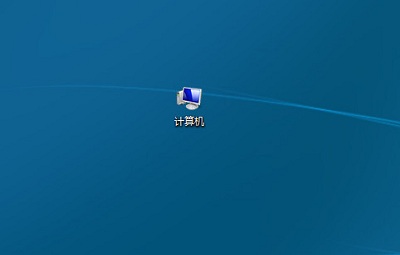
我们上网过程中,进行文档编辑的时候会发现字体很单调,如果想要吸引别人的注意力,那么各种好看的文字是必不可少的,那么这种方法应该如何实现呢?接下来就为大家介绍两种为系统添加字体的方法。 在我们添加字体之前,我们先去网上下载字体库,需要注意的是下

迷失岛3铅笔在哪里,迷失岛3铅笔在什么地方,不少玩家看到两只手的那边不清楚应该放什么,其实是放铅笔,那么铅笔在哪呢?就让凛酱给大家介绍一下吧!
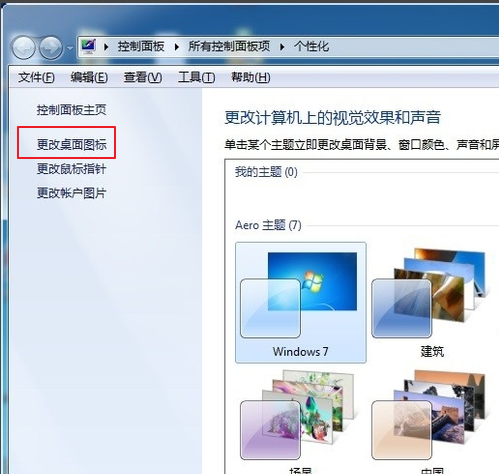
大家都相信熊孩子的破坏力,如果你的电脑给他们玩上了,可要注意了!小编的笔记本很不幸遭遇熊孩子的临幸,回来发现已经迟了,电脑桌面的图标全部不见了,连平时设置的快捷方式也不见了,有遇到同样遭遇的小伙伴,一起来看看小编分享的详细解决教程吧。 最近电脑升级了
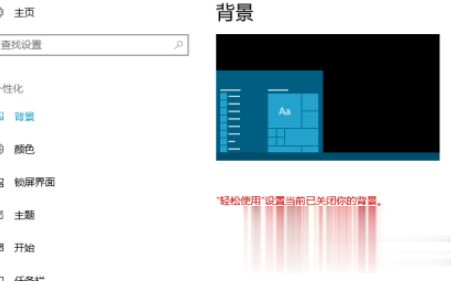
对于新入手的win10系统电脑,许多用户都不满意系统自带的经典壁纸,因此在拿到电脑时也会将其进行更换,但是最近有的用户发现自己的win10电脑桌面壁纸变成黑屏了,怎么换壁纸也是同个效果,那么win10电脑桌面壁纸变黑屏怎么修复呢?接下来就来告诉大家win10壁纸总是消

必备商城是一款非常不错的省钱购物软件,拥有超多电商平台内部优惠券,让您享受经济型生活。必备app从喜好开始赚钱--网购、无聊、打发时间必备app,您的经济适用性购物商城。 软件介

起点读书app下载-起点读书安卓版是起点中文网官方阅读器,沉淀12年原创积累,倾情打造移动阅读新体验。起点读书安卓版,看小说必备,火爆爽文,热门连载,原创经典,大神力作,应有尽有,海量作品,畅快阅读,您可以免费下载安卓手机起点读书。

壹拍即合app下载-壹拍即合APP是针对传媒演艺行业打造的求职招聘服务软件,由四川壹拍即合网络科技有限公司开发,壹拍即合APP智能对接演艺公司和演员双方。,您可以免费下载安卓手机壹拍即合。

博世智能出行app下载-博世智能出行APP是一款便捷实用的综合出行服务软件,博世智能出行APP提供设备管理、智能导航、附近服务、音乐播放、信息查询、语音操控等一站式服务。,您可以免费下载安卓手机博世智能出行。

看漫画 app下载-看漫画是一款永久免费,无广告的看漫画app,免费看正版完结漫畫,国漫、日漫、美漫、连载漫画、完结漫画、热血漫画、暗黑漫画、人气改编统统搜罗;,您可以免费下载安卓手机看漫画。